有关如何减慢 TikTok 视频速度的完整指南
TikTok 是最受欢迎的视频共享和社交应用程序之一,可让您录制和编辑视频,然后在平台上共享。它配备了许多基本的编辑功能、滤镜和效果,让您轻松编辑和自定义您的视频。这里给大家简单介绍一下 如何使用 TikTok 放慢视频速度.
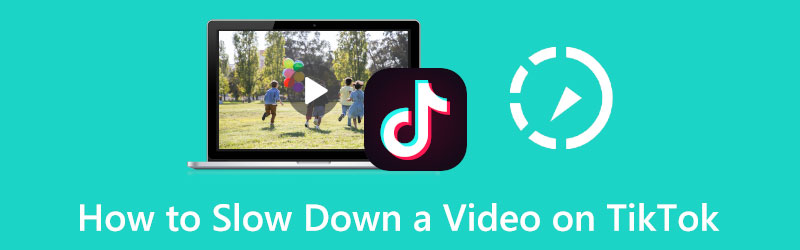
- 指南清单
- 第 1 部分:如何使用 TikTok 减慢视频速度
- 第 2 部分:编辑时使用 TikTok 减慢视频速度
- 第 3 部分:如何减慢 TikTok 视频的速度
- 第 4 部分:使用 TikTok 减慢视频速度的常见问题解答
第 1 部分:如何使用 TikTok 减慢视频速度
TikTok应用程序允许您直接捕捉慢动作视频。本部分逐步介绍如何在录制时使用 TikTok 放慢视频速度。
运行 TikTok,然后点击底部屏幕上的 + 图标开始使用 TikTok 录制视频。
在录音模式右侧,您可以点击 速度 按钮提高更多速度选项。您可以在此处选择 0.5 倍或 0.3 倍速度来录制视频。之后,您只需点击红色即可 记录 按钮以较慢的速度捕捉视频。
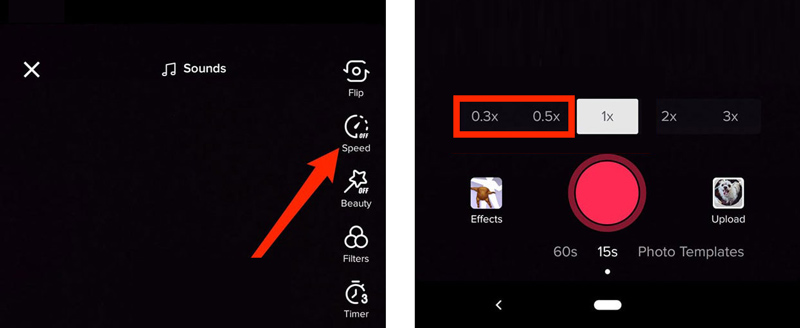
第 2 部分:编辑时使用 TikTok 减慢视频速度
您还可以减慢 TikTok 应用中录制视频的速度。无论您是在 iPhone、iPad 还是 Android 手机上使用 TikTok,您都可以按照以下步骤轻松使用 TikTok 减慢视频速度。
打开手机上的 TikTok 应用,然后点击 + 按钮制作新视频。点击 上传 右下角的按钮可以选择视频并将其加载到 TikTok。
视频加载后,您可以点击 调整剪辑 进入剪辑调整界面。在这里您可以点击右下角的速度(时钟)图标来更改视频播放 速度。您可以在此处选择想要减慢视频速度的速度。
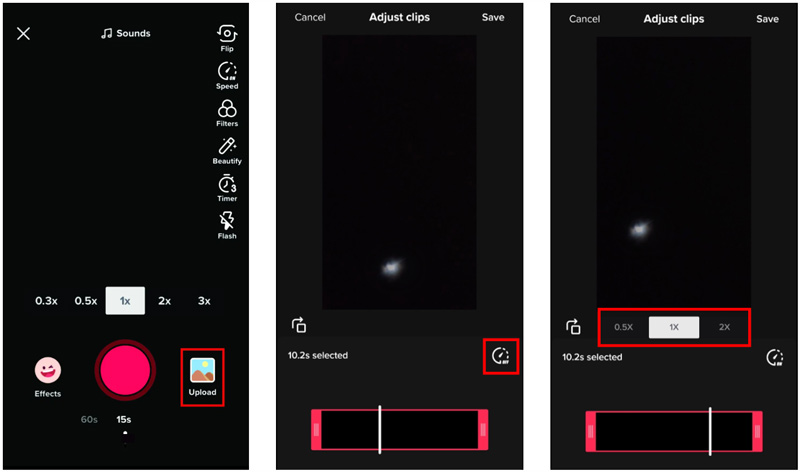
第 3 部分:如何减慢 TikTok 视频的速度
在您的计算机上启动此推荐的 Video Converter Ultimate。单击 工具箱 选项卡,然后选择 视频速度控制器。在弹出的视频速度控制器窗口中,单击大+图标导入视频。

这款 TikTok 视频编辑器有一个内置媒体播放器。当您将视频加载到其中后,其播放器将自动为您播放视频。您可以获得十种速度选项,可以在播放窗口下轻松更改视频速度。在此步骤中,您可以选择 0.125X、0.25X、0.5X 或 0.75X 来 放慢视频速度 对于 TikTok。您可以在播放器中查看速度变化。

当您将 TikTok 视频减慢至正确的播放速度时,只需单击 出口 按钮将其保存到您的计算机。在导出之前,您可以重命名视频,选择合适的目标文件夹,并根据需要调整各种视频和音频设置。

第 4 部分:使用 TikTok 减慢视频速度的常见问题解答
使用 TikTok 发布视频后可以放慢速度吗?
不可以。在 TikTok 上发布视频后,您无法对其进行更多编辑操作。
如何减慢使用 TikTok 观看视频的速度?
当您想放慢 TikTok 视频的播放速度以便更好地观看时,您可以继续点击视频,直到获得更多菜单。您可以从右向左滚动这些菜单,直到找到“速度”选项。现在您可以点击它并选择较慢的速度来播放该 TikTok 视频。
如何免费减慢 iPhone 上的视频速度?
您应该知道,iOS 不提供速度功能让您直接更改 iPhone 或 iPad 上的视频播放速度。为此,您可以依靠 iMovie 应用程序。您可以在 iMovie 中创建一个新项目,将视频添加到其中,然后使用其速度功能轻松 制作慢动作视频.
结论
你可以学习两种方法 使用 TikTok 放慢视频速度 录音时或录音后。此外,一个伟大的 视频编辑 建议您更好地编辑视频并更改其播放速度。
你怎么看这个帖子?点击评价这篇文章。
出色的
评分: 4.9 / 5(基于 347 票)



